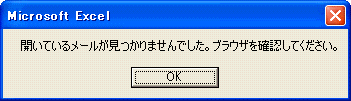

- メールを開いていない。またはメール以外の画面が最前面に出ている。
- 「設定」画面で設定したブラウザ以外のブラウザでメールを見ている。
- 「設定」の「ブラウザ」欄に何も指定されていない。
(プログラムは2回試行して失敗するとこのメッセージを表示します。)
※「ブラウザ」欄にはブラウザの正しい名称を入力してください。
(ブラウザを起動したときにブラウザのウインドウ上部のタイトルバーに表示されるアプリケーションの名称です。)
※まれに設定が正しくても取込できない場合があります。
何度試してもうまくいかない場合はご連絡ください。
(メールを開いてあるウインドウを再度表示させ、1箇所をクリックして範囲選択を解除するとうまくいくことが多いようです。)